Benoemde reeksen maken in Excel
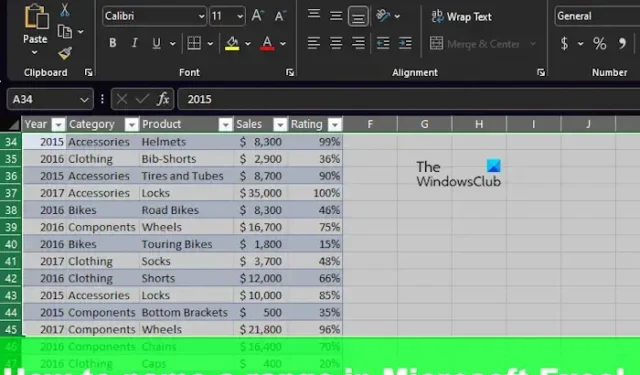
Excel-gebruikers die regelmatig naar dezelfde cel verwijzen in bereiken vanuit hun werkmap, zullen blij zijn te weten dat het populaire platform een eenvoudigere manier heeft om een benoemd bereik te maken. Het wordt beschouwd als de beste manier om naar een celbereik te verwijzen. In dit bericht laten we zien hoe u benoemde bereiken in Excel kunt maken .

Hier is een voorbeeld. Als u belangrijke verkoopgegevens in cellen D3:D16 heeft waar u constant naar verwijst, kunt u besluiten om een benoemd bereik met de naam MonthlySales te maken en dit te gebruiken in plaats van het celbereik D3:D16.
Benoemde reeksen maken in Excel
Om een bereik in Microsoft Excel een naam te geven, kunt u een van deze methoden gebruiken.
Geef een bereik een naam met behulp van het tabblad Formules in Excel
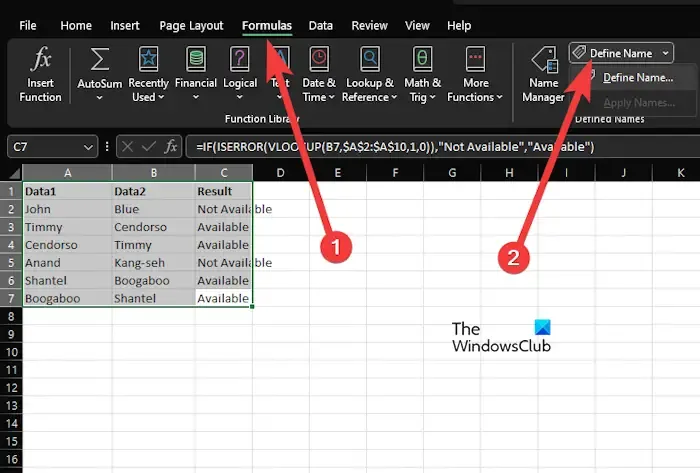
Het benoemen van een bereik vanaf het tabblad Formules is een van de beste manieren om de klus te klaren, dus als u niet zeker weet hoe, laten we dan even de tijd nemen om het uit te leggen.
- Eerst moet u Excel openen en de werkmap die u wilt bewerken.
- Selecteer de cellen die u in uw benoemde bereik wilt opnemen.
- Klik vanaf hier op het tabblad Formules op het lint en selecteer Naam definiëren .
- Typ een naam voor uw benoemde bereik in het vak Naam .
- Als het op Scope aankomt , laat het dan gewoon als werkmap en verander het niet.
- Als je de behoefte voelt, ga je gang en laat een beschrijving achter in het optionele opmerkingenveld .
- Als het gaat om het veld Verwijst naar , moet dit vooraf zijn ingevuld met de geselecteerde cellen.
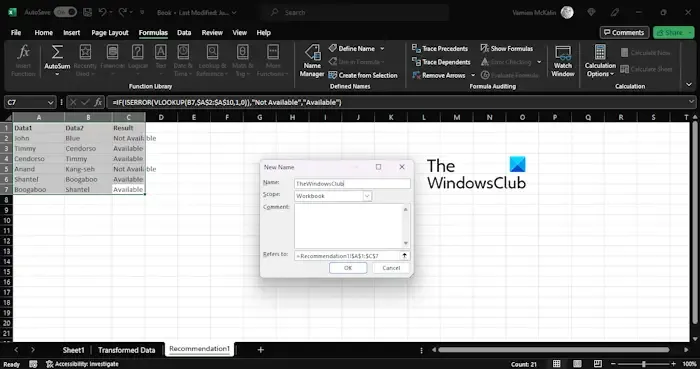
Klik op de knop OK om te sluiten en terug te keren naar het Excel-blad.
Naam varieert van het vak Naam in Excel
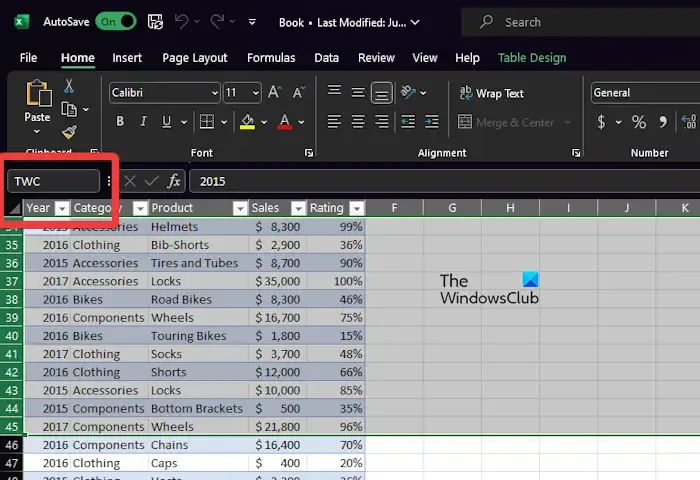
Een van de gemakkelijkste manieren om een bereik een naam te geven, is met de naamvakfunctie. Je vindt het aan de linkerkant onder het lint.
Het naamvak toont meestal de naam van de cel of het bereik dat u hebt geselecteerd. Bovendien kan het ook gemakkelijk worden gebruikt om bereiken en cellen een naam te geven.
Laten we uitleggen hoe u kunt profiteren van deze belangrijke Microsoft Excel-functie.
- Open de Excel-toepassing.
- Maak een nieuwe werkmap of open een eerder gemaakte werkmap.
- Kies vanaf hier het bereik of de cel waaraan u een naam wilt geven.
- De volgende stap is om de gewenste naam rechtstreeks in het naamvak te typen.
- Voltooi de taak door op Enter te drukken om een benoemd bereik te maken.
Geef een bereik een naam uit de Name Manager in Excel
Voor degenen die het zich afvragen, de Name Manager is de geconsolideerde locatie waar al uw benoemde bereiken worden gevonden. Laten we dus eens kijken hoe we de Name Manager kunnen gebruiken om een benoemd bereik te maken.
- We vermoeden dat Excel actief is en dat de relevante grafiek is geopend.
- Klik in het diagram op het tabblad Formules en selecteer vervolgens Name Manager op het lint.
- U hoeft nu alleen de stappen uit de eerste oplossing te volgen om uw benoemde bereik te definiëren via het venster Nieuwe naam.
Gebruik een sneltoets om benoemde bereiken in Excel te maken
Ten slotte willen we bekijken hoe u een sneltoets kunt gebruiken om bereiken in Microsoft Excel een naam te geven. Dit is voor degenen die leven door het toetsenbord te gebruiken in plaats van iets anders, omdat de stappen sneller zijn.
- Begin door op CTRL + F3 te drukken vanuit uw werkmap om Name Manager te openen .
- Druk daarna op CTRL + SHIFT + F3 om het gebied Maken van selectie te openen .
- Typ de relevante details in, en dat is het, je bent klaar.
Hoe maak ik een bereiktabel in Excel?
Het eerste dat u moet doen, is een cel binnen uw gegevens selecteren. Klik vanaf daar op Home> Formaat als tabel en kies vervolgens een stijl voor de tabel. Stel in het dialoogvenster Tabel maken uw celbereik in. Markeer ten slotte of uw tabel kopteksten heeft en druk vervolgens op de knop OK.
Waarom benoemde bereiken gebruiken?
De reden om benoemde bereiken te gebruiken is om ervoor te zorgen dat uw Excel-berekeningen begrijpelijker zijn voor uzelf en anderen. Een formule die bijvoorbeeld een benoemd bereik bevat, zoals =SUM(MonthlySales) geeft een betere indicatie van de algehele berekening in vergelijking met =SUM(C3:C14) . Bovendien is een benoemd bereik gemakkelijker bij te werken als het onderliggende celbereik verandert. Onthoud dit altijd wanneer u beslist welke optie u kiest.



Geef een reactie